Το Microsoft Excel είναι ένα ισχυρό εργαλείο για τη δημιουργία υπολογιστικών φύλλων και την ανάλυση τεράστιων ποσοτήτων δεδομένων. Ωστόσο, υπάρχουν φορές που το πρόγραμμα μπορεί να είναι πολύπλοκο στη χρήση και όταν κάτι πάει στραβά στο φύλλο σας, μπορεί να είναι δύσκολο να καταλάβετε πού βρίσκεται το πρόβλημα και πώς να το επιλύσετε.
Πληκτρολογήσατε σωστά τα δεδομένα σας; Οι τύποι σας υπολόγισαν σωστά; Μετακίνησες κάτι που δεν έπρεπε; Ακολουθούν ορισμένα ζητήματα που μπορεί να προκύψουν όταν τα υπολογιστικά φύλλα του Excel δεν εμφανίζονται σωστά και τι μπορείτε να κάνετε για να τα διορθώσετε.
Πίνακας περιεχομένων
1. Λανθασμένες ή εσφαλμένες αναφορές τύπου
Καθώς εργάζεστε στο υπολογιστικό φύλλο σας, μπορεί να αντιμετωπίσετε μια κατάσταση όπου οι τύποι σας δεν επιστρέφουν αποτελέσματα υπολογισμού και επιστρέφουν το #REF! λάθος.
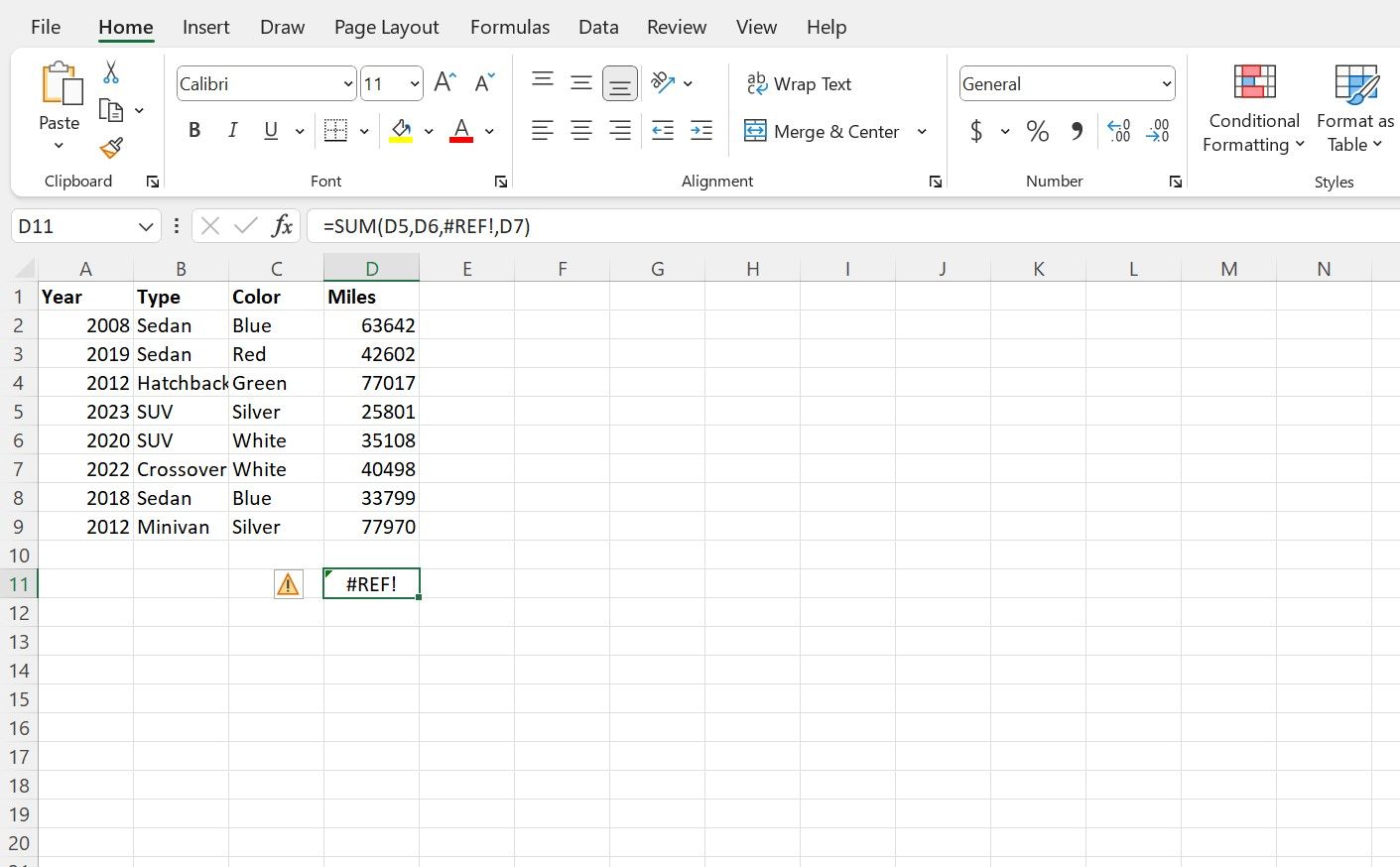
Το #REF! σφάλμα παρουσιάζεται σε μία από τις δύο περιπτώσεις. Η πρώτη είναι όταν μετακινείτε ή διαγράφετε ένα κελί, μια σειρά ή μια στήλη και αυτό δημιουργεί μια κατάσταση όπου η αναφορά κελιού δεν υπάρχει πλέον με τον τρόπο που ίσχυε πριν. #REF! Τα σφάλματα που οφείλονται στις κινήσεις των κυττάρων είναι ευρέως διαδεδομένα, ειδικά όταν αναφέρονται απευθείας σε μεμονωμένα κύτταρα.
Εάν το σφάλμα εμφανιστεί αμέσως μετά τη μετακίνηση ή την αλλαγή ενός κελιού, μπορείτε να κάνετε κλικ στην Αναίρεση (ή να πατήσετε Ctrl + Z) και να επαναλάβετε (ή Ctrl + Y) για να ακολουθήσετε ξανά τα βήματά σας και να καταλάβετε ποια αλλαγή δημιούργησε το σφάλμα. Ωστόσο, εάν το πρόβλημα παραμένει για μεγαλύτερο χρονικό διάστημα στο φύλλο σας, πιθανότατα θα χρειαστεί να επεξεργαστείτε τον τύπο και να διορθώσετε τις αναφορές κελιών στα ορίσματα του τύπου.
Η δεύτερη πιο κοινή περίπτωση είναι ένα #REF! εμφανίζεται σφάλμα όταν μια συνάρτηση αναζήτησης (όπως VLOOKUP, XLOOKUP ή INDEX) ζητά κελιά εκτός της καθορισμένης περιοχής των κελιών που αναζητούνται. Για παράδειγμα, εάν ζητούσατε από τη συνάρτηση INDEX να βρει κάτι στη δέκατη στήλη, αλλά το εύρος αναζήτησης περιέχει μόνο οκτώ στήλες, αυτό θα επέστρεφε ένα #REF! λάθος.
Το κλειδί για την πρόληψη αυτής της μορφής του #REF! Το σφάλμα είναι να βεβαιωθείτε ότι τα δεδομένα που αναζητάτε είναι εντός του εύρους που έχετε ορίσει για τη συνάρτηση. Μπορείτε να το κάνετε είτε περιορίζοντας την τιμή αναζήτησης είτε επεκτείνοντας το εύρος της περιοχής που αναζητείται ώστε να συμπεριλάβει την τιμή.
2. Λανθασμένα ονόματα συναρτήσεων ή εύρους
Ένα άλλο ευρέως διαδεδομένο πρόβλημα που μπορεί να αντιμετωπίσετε κατά την εργασία στο Excel είναι η πληκτρολόγηση ενός τύπου ή μιας συνάρτησης και στη συνέχεια η λήψη του #NAME; λάθος.
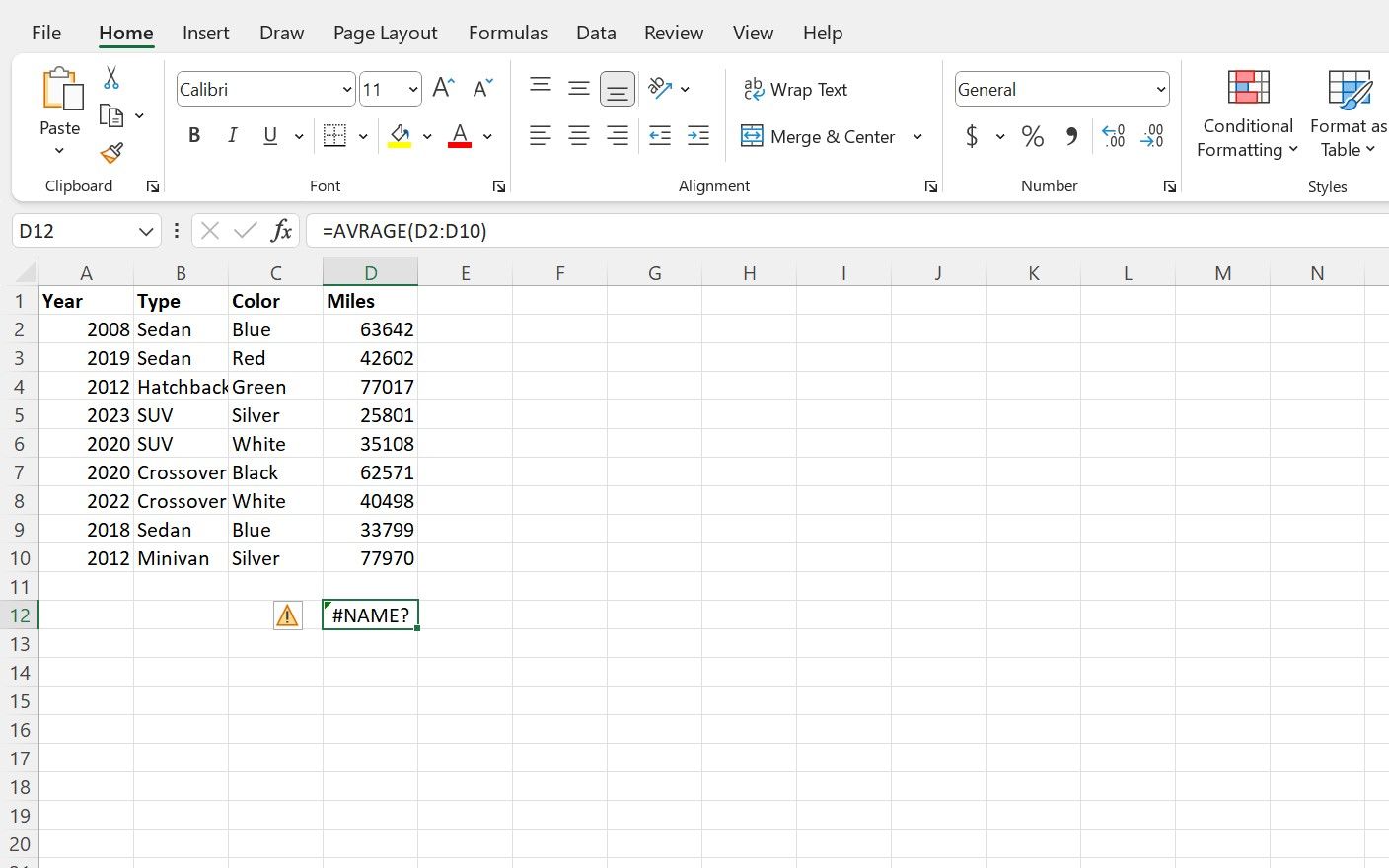
Το όνομα? παρουσιάζεται σφάλμα όταν κάποιο μέρος της σύνταξης του τύπου πληκτρολογείται εσφαλμένα—αποτρέποντας το Excel από τον υπολογισμό του τύπου.
Τις περισσότερες φορές, αυτό το πρόβλημα είναι αποτέλεσμα της λανθασμένης εισαγωγής του ονόματος μιας συνάρτησης (όπως η πληκτρολόγηση «XLOKUP» αντί για «XLOOKUP», για παράδειγμα). Ωστόσο, μπορεί επίσης να συμβεί με διαχωριστικά σύνταξης (όπως άνω και κάτω τελεία, κόμματα και εισαγωγικά) και ονομασμένα εύρη.
Αυτή είναι μια σχετικά απλή παράβλεψη, επομένως είναι επίσης εύκολο να αποφευχθεί. Αξίζει να ελέγξετε ξανά για να βεβαιωθείτε ότι έχετε πληκτρολογήσει σωστά τον τύπο, συμπεριλαμβανομένων των σωστών ορθογραφικών συντακτικών και των σωστά τοποθετημένων σημείων στίξης.
Αν βρείτε το #NAME; Τα σφάλματα είναι ένα συχνό πρόβλημα, ίσως θελήσετε να χρησιμοποιήσετε τη δυνατότητα Εισαγωγής συνάρτησης στην καρτέλα Τύποι. Εκεί, μπορείτε να χρησιμοποιήσετε το παράθυρο Formula Wizard για κάθε συνάρτηση, το οποίο θα σας καθοδηγήσει στη διαδικασία ορισμού ορισμάτων και περιοχών χωρίς να χρειάζεται να ανησυχείτε για τις λεπτομέρειες της σύνταξης της συνάρτησης.
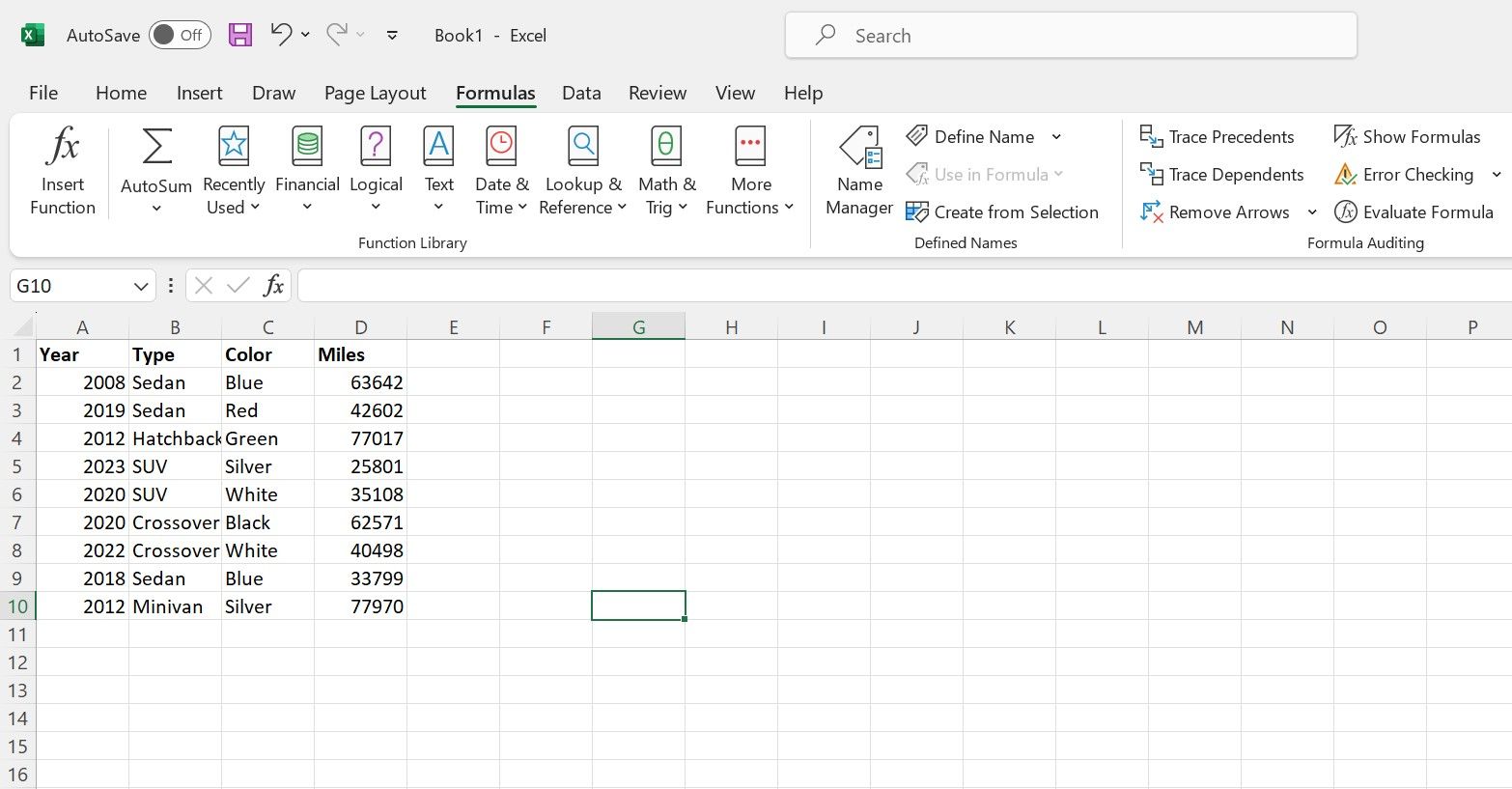
3. Στυλ και μορφοποίηση που δεν μεταφέρονται
Όταν εργάζεστε με υπολογιστικά φύλλα του Excel, είναι εύκολο να αγνοήσετε τον τρόπο με τον οποίο τα δεδομένα σας έχουν στυλ και αν είναι ομοιόμορφα. Έχετε έναν όμορφο πίνακα δεδομένων σε ένα φύλλο, αλλά όταν χρησιμοποιείτε έναν τύπο πίνακα ή κάτι παρόμοιο, η έξοδος φαίνεται διαφορετική;
Όταν χρησιμοποιείτε έναν τύπο ή μια αναφορά κελιού για να μεταφέρετε τα περιεχόμενα ενός κελιού σε άλλο, μόνο τα δεδομένα μετακινούνται μαζί σας και όχι οποιαδήποτε στυλιστική μορφοποίηση που μπορεί να έχετε εφαρμόσει στα αρχικά κελιά, όπως γραμματοσειρές, χρώματα ή φόντο. Θα πρέπει να εφαρμόσετε ξανά αυτές τις ρυθμίσεις μορφοποίησης στα νέα κελιά όπου βρίσκεται η έξοδος.
4. Σφάλματα πίνακα ή υπερχείλισης
Ορισμένοι τύποι στο Excel, ιδιαίτερα τύποι πίνακα, απαιτούν συγκεκριμένο χώρο για να λειτουργήσουν σωστά. Εάν ο τύπος δεν έχει αρκετό χώρο για να λειτουργήσει σωστά ή εάν αυτός ο χώρος διακόπτεται από άλλα δεδομένα ή το τέλος του υπολογιστικού φύλλου, ένα #SPILL! παρουσιάζεται σφάλμα. Αυτό το σφάλμα υποδεικνύει ότι δεν υπάρχει αρκετός χώρος για να διαχυθεί ο τύπος σε γειτονικά κελιά μέσα στο υπολογιστικό φύλλο.
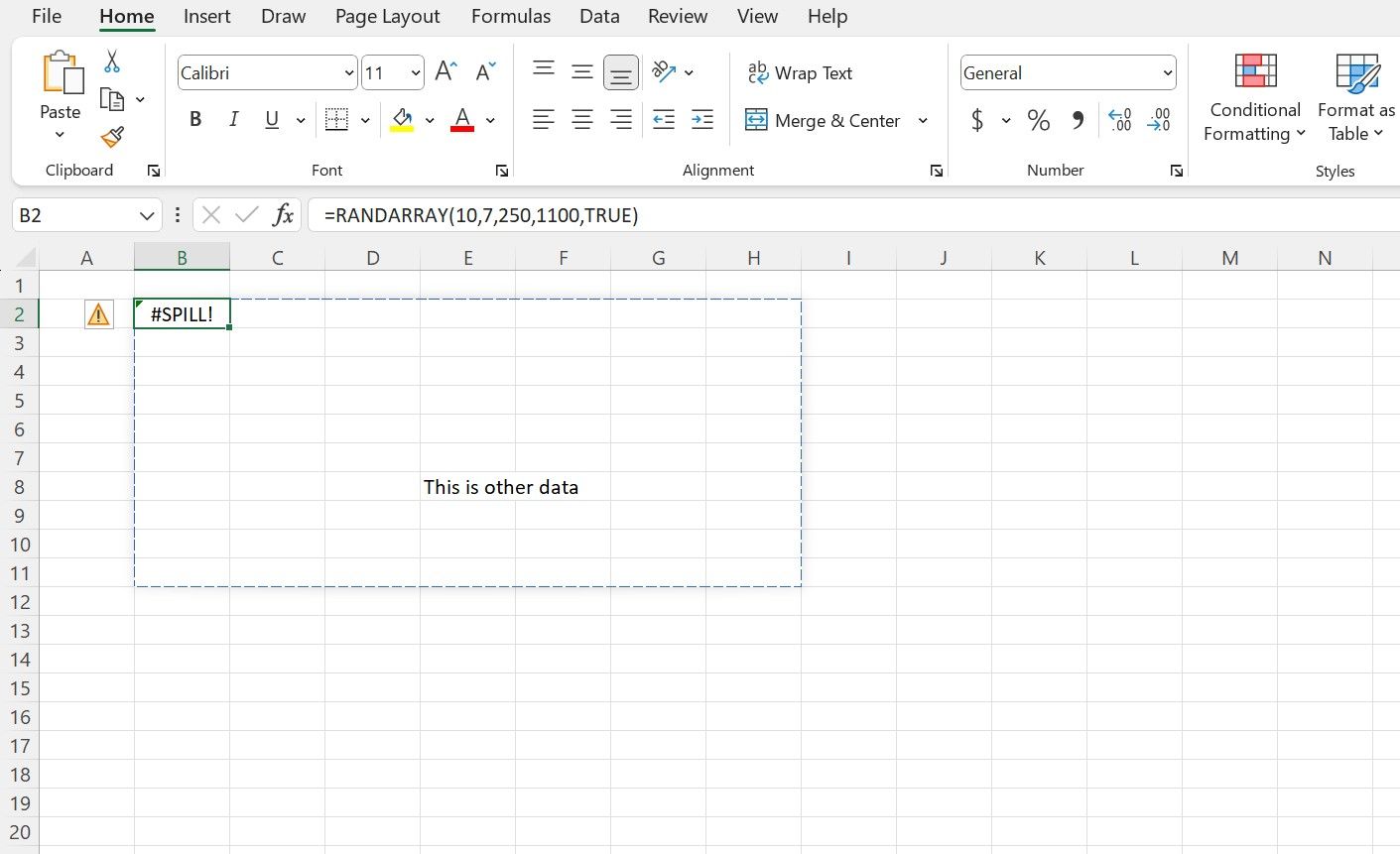
Αν συναντήσετε #ΔΙΑΧΥΣΗ! σφάλμα, το πρώτο πράγμα που πρέπει να προσπαθήσετε είναι να καθαρίσετε τυχόν ορατά εμπόδια που μπορεί να υπάρχουν στον τρόπο του τύπου. Εάν αυτό δεν λύσει το πρόβλημα ή δεν υπάρχει ξεκάθαρα ορατή αιτία για το σφάλμα, υπάρχουν πολλά άλλα προβλήματα που μπορείτε να ελέγξετε γρήγορα.
Τα συγχωνευμένα κελιά, η ακατάλληλη κατασκευή τύπων ή ακόμα και ένας τύπος που επιστρέφει πάρα πολλές τιμές και υπερβαίνει τα όρια της μνήμης του συστήματός σας μπορεί όλα να οδηγήσουν στο σφάλμα #SPILL στο Excel.
5. Τυπογραφικά λάθη
Μερικές φορές, η εσφαλμένη εμφάνιση των δεδομένων σας στο Excel είναι αποτέλεσμα ενός από τα πιο απλά προβλήματα, ένα ζήτημα που παραβλέπεται τακτικά: έχετε πληκτρολογήσει λάθος τον τύπο. Μπορεί να είναι μια απογοητευτική παράλειψη, αλλά αξίζει να ελέγξετε ξανά ότι ο τύπος σας δεν έχει τυπογραφικά λάθη.
Βεβαιωθείτε ότι έχετε εισαγάγει όλα τα απαιτούμενα ορίσματα. Αυτό είναι ιδιαίτερα σημαντικό όταν αντιμετωπίζετε πολλαπλά κριτήρια που συνεργάζονται, όπως όταν χρησιμοποιείτε δηλώσεις IFS.
Εάν δημιουργείτε μια σύνθετη πρόταση που χρησιμοποιεί πολλαπλές συναρτήσεις ή ένθετους τύπους, βεβαιωθείτε ότι τα διαχωριστικά όπως παρενθέσεις, κόμματα και εισαγωγικά έχουν τοποθετηθεί και κλείσει κατάλληλα, ώστε να μην υπάρχουν κρεμαστά ορίσματα ή στοιχεία που να είναι λανθασμένα στην ιεραρχία του τύπου .
Για να βεβαιωθείτε ότι εισάγετε και χρησιμοποιείτε σωστά τον τύπο, μπορείτε να διαβάσετε τη σύνταξη της συνάρτησης στη γραμμή τύπων, να χρησιμοποιήσετε τον Οδηγό τύπων ή να ελέγξετε με Οδηγοί βοήθειας για τη λειτουργία Excel της Microsoft.
Γρήγορη αντιμετώπιση προβλημάτων στο Excel
Μερικές φορές, μικρά λάθη μπορεί να προκαλέσουν μεγάλη απογοήτευση, ειδικά όταν προσπαθείτε να διαχειριστείτε πολύπλοκες συναρτήσεις, τύπους και υπολογισμούς στο Excel. Αλλά η εκμάθηση απλών βημάτων αντιμετώπισης προβλημάτων και η λήψη τους στο μυαλό θα σας βοηθήσει να ανταποκριθείτε καλύτερα όταν τα φύλλα σας στραβώνουν και ακόμη και να αποτρέψετε προβλήματα εξαρχής.
Γνωρίζοντας πώς να κάνετε γρήγορες επιδιορθώσεις όπως απαιτείται μπορεί να κάνει μεγάλη διαφορά βοηθώντας σας να παραμείνετε παραγωγικοί και να έχετε δύναμη μέσα από την εργασία σας.

